Op een Windows 8.1-computer verschijnt de volgende fout bij het uitvoeren van sysprep: "sysprep kon uw Windows-installatie niet valideren". De bovenstaande fout treedt op omdat sysprep niet kan worden uitgevoerd op een geüpgradede Windows-installatie.
Als u bijvoorbeeld al apps hebt gedownload op een computer met Windows 8.1 of 10 waarop u de opdracht sysprep wilt uitvoeren, wordt de sysprepact logbestand (setupact.log) die is aangemaakt onder C:\Windows\System32\sysprep\Panther map geeft de volgende fout(en) weer:
"[0x0f0036] SYSPRP spopk.dll:: Sysprep werkt niet op een geüpgraded besturingssysteem. U kunt Sysprep alleen uitvoeren op een aangepaste (schone) installatieversie van Windows.
[0x0f0082] SYSPRP ActionPlatform:: LaunchModule: er is een fout opgetreden tijdens het uitvoeren van 'Sysprep_Clean_Validate_Opk' vanuit C:\Windows\System32\spopk.dll; dwRet = 0x139f
SYSPRP SysprepSession:: Valideren: fout bij het valideren van acties van C:\Windows\System32\Sysprep\ActionFiles\Cleanup.xml; dwRet = 0x139f
SYSPRP RunPlatformActions: mislukt tijdens het valideren van SysprepSession-acties; dwRet = 0x139f
[0x0f0070] SYSPRP RunExternalDlls: er is een fout opgetreden tijdens het uitvoeren van sysprep-dll's in het register, waardoor de uitvoering van sysprep is gestopt. dwRet = 0x139f
[0x0f00d8] SYSPRP WinMain: treffer mislukt tijdens pre-valideren van interne providers van sysprep opschonen; uur = 0x8007139f] "
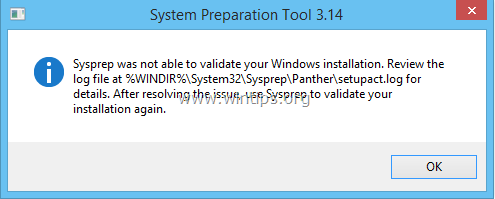
Om de "Sysprep kon uw Windows-installatie niet valideren" fout tijdens het uitvoeren van sysprep op een geüpgradede Windows 8, 8.1 of Windows 10 machine, volg de onderstaande stappen:
De fout "Sysprep kon uw Windows-installatie niet valideren" oplossen (Windows 10, 8.1, 8)
Stap 1: Verwijder de "UPGRADE"-sleutel uit het Windows-register.
1. Open ramen Register-editor. Om dat te doen:
- Druk op "ramen”
 + “R” toetsen om de. te laden Loop dialoog venster.
+ “R” toetsen om de. te laden Loop dialoog venster. - Typ "regedit” en druk op Binnenkomen.

2. Navigeer in het Windows-register (vanuit het linkerdeelvenster) naar deze sleutel:
HKEY_LOCAL_MACHINE\SYSTEM\Setup\
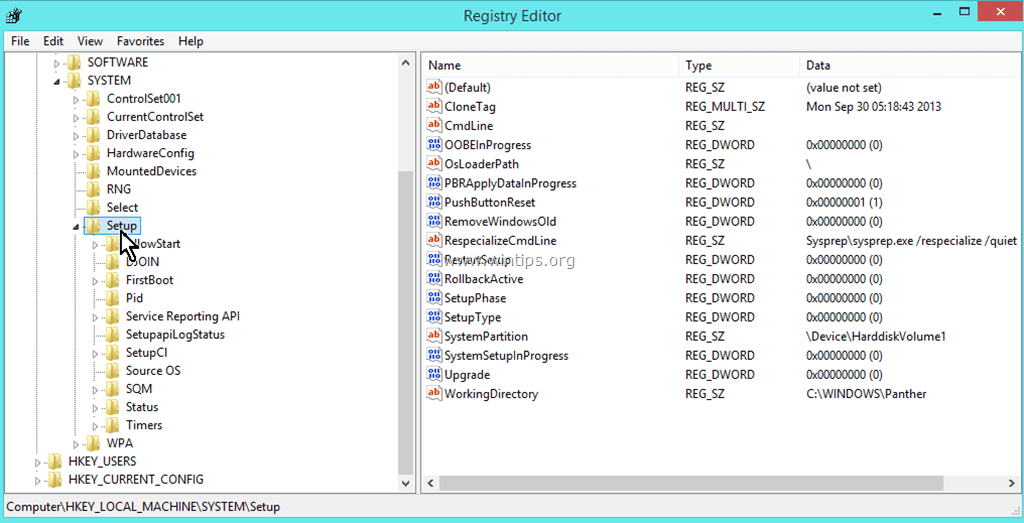
3. VERWIJDER in het rechterdeelvenster de Upgrade sleutel.
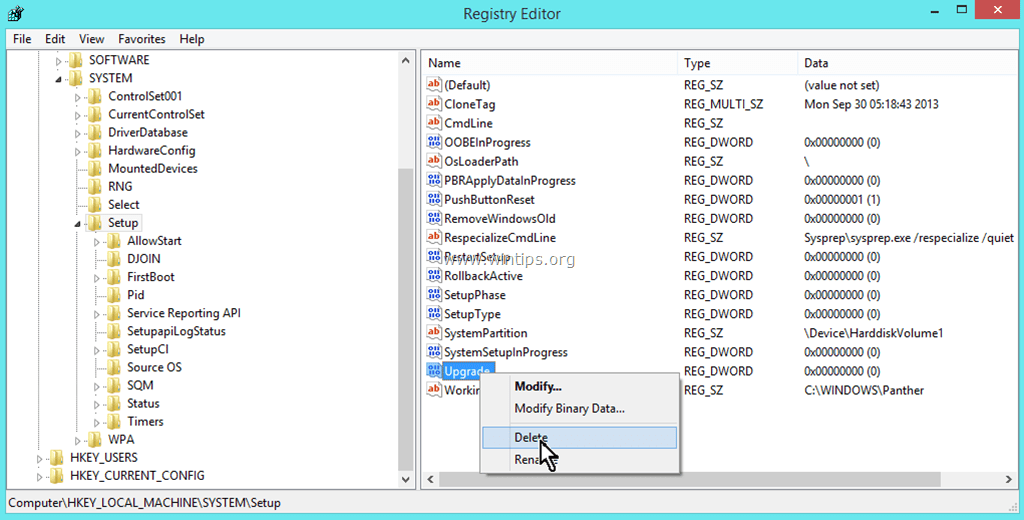
4. Druk op YES in het waarschuwingsvenster.
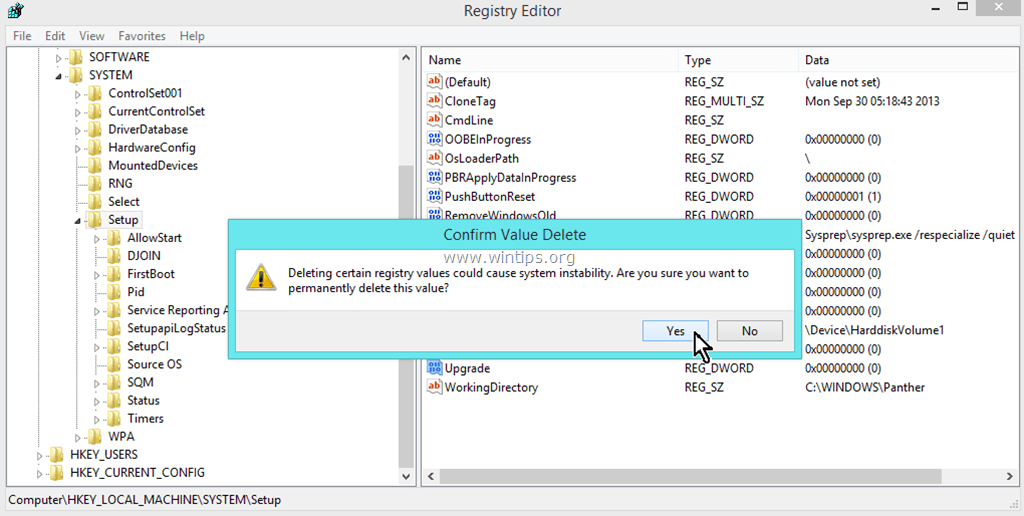
5. Sluit de Register-editor en herstarten jouw computer.
6. Voer nu SYSPREP opnieuw uit. Sysprep zou nu met succes en zonder problemen moeten werken.
- Opmerking: Voer altijd de opdracht "SYSPREP" uit als beheerder en verwijder eventuele beveiligingssoftware voordat u de opdracht uitvoert.
Dat is het!
ik gebruik win 10 enterprise 1903, ik deed hetzelfde, maar kan sysprep niet uitvoeren, dezelfde fout krijgen
Alles over die levende tegels. Candy Crush, Twitter enz. Het verwijderen en vervolgens bevestigen van hun verwijdering met powershell is het ticket.
Hoi!
Van mij was er geen update-sleutel en ik kon niet alle fout-apps vinden (een ervan stond niet in het menu).
Het systeem (Windows 10 professional) was een installatie vanaf image, maar het opstarten is mislukt.
Nodig om opstartreparatie met usb uit te voeren.
En het lijkt erop dat een reparatieschijf van een andere machine de boel door elkaar haalt. Nog nooit van de apps uit het logboek gehoord, dus vrij zeker dat die er nooit zijn geïnstalleerd.
Ik heb een lokaal beheerdersaccount gemaakt met een naam die 100% nooit heeft bestaan, en alle andere gebruikersprofielen van de accounts verwijderd (ook beheerder).
Start daarna opnieuw op en sysprep werkt foutloos.
Wat als u enkele van de geïnstalleerde apps, zoals Windows Store, wilt verlaten? Ik kan niet voorbij de validatie komen zonder die app ook te verwijderen.
Ik heb dezelfde fout op een W10 (1511). Ik kon de updatesleutel niet vinden in de regedit (HKEY_LOCAL_MACHINE\SYSTEM\Setup\). Ik volgde het advies van Faruk om de Read sysprep/panther/setuperr.log te controleren (bedankt, man!). Ik vond daar een fout met betrekking tot Twitter. Ik heb het verwijderd en sysprep werkte daarna prima.
Als je Windows 10 of 8.x versie hebt (Metro Start Menu);
1. Lees sysprep/panther/setuperr.log
2. U kunt zien: "Fout SYSPRP-pakket king.com. CandyCrushSodaSaga_1.59.300.0_x86__kgqvnymyfvs32…" of "Fout SYSPRP-pakket twitter…."
3. Ja, uw aanvraag is een probleem. U dient deze app te verwijderen. (U kunt de app Startmenu zien)
complimenti, dopo la rimozione della chiave del registro, il sysprep funziona.
Wat zijn de implicaties van het uitvoeren van Windows 10 Pro die is geüpgraded vanaf 8? Het bericht verscheen tijdens de upgrade, maar de upgrade lijkt te hebben gewerkt en werkt goed. Houd er niet van om iets te repareren dat niet kapot is.